ISO格式文件一般是將光盤文件壓縮而成的iso鏡像文件,這種格式的好處就是完全不需要真正的光驅也同樣可以安裝,今天就來跟大家說下利用虛擬光驅安裝過程
ISO格式文件一般是將光盤文件壓縮而成的iso鏡像文件,這樣的格式可以刻錄成安裝光盤的功能。
但是沒有光驅怎麼辦?不是安裝不了了嗎?
嘿嘿!完全沒問題,這種格式的好處就是完全不需要真正的光驅也同樣可以安裝。
用虛擬光驅軟件就可以了,剛好小編有個iso格式的win8系統,今天就來跟大家說下利用虛擬光驅怎麼安裝。

首先下載了win8系統安裝文件,也就是系統大全上面說到的iso鏡像文件。
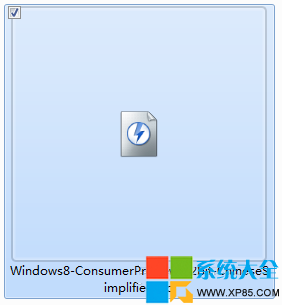
然後接下去就是上網下載DAEMON Tools Lite虛擬光驅軟件了。
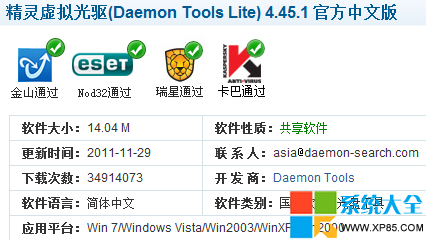
下載以後安裝它。
按照提示,把它安裝在你方便使用的磁盤盤符下。
可能它的默認是開機啟動的,我們可以設置它。
安裝好之後發現我們的電腦多了一個“光驅”。
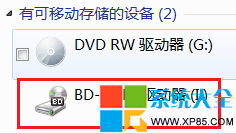
好了,現在啟動我們的虛擬光驅軟件。
點擊左下角的加號或者直接把win8的安裝iso文件拖進去就可以了。
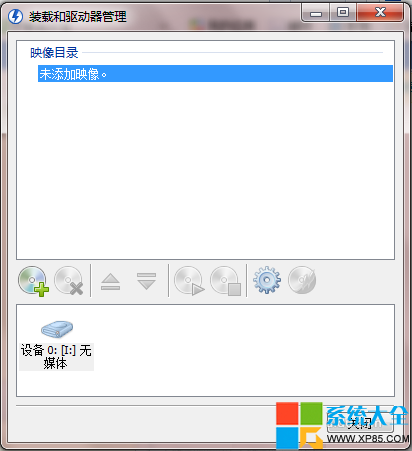
然後要做的就是雙擊它。
發現頁面變成了這樣。
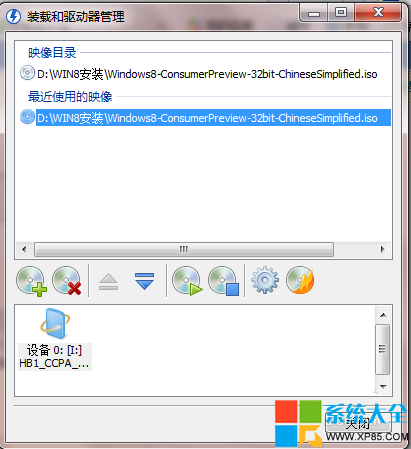
現在可以打開我的電腦了。
可以看到這樣的變化:
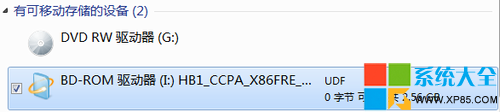
雙擊打開它,就可以看到它裡面的所有文件啦。
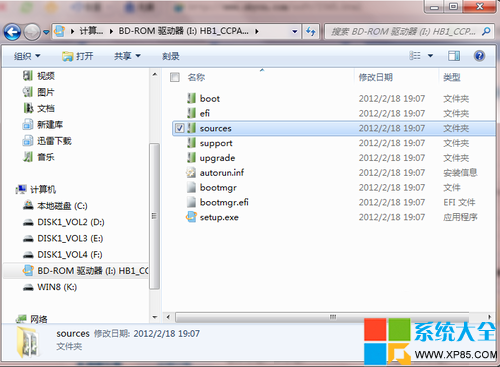
然後點擊進入source文件夾,找到setup安裝程序安裝提示就可以完成安裝啦!
如果還有什麼問題的話請參看我的上一個關於win8安裝的經驗~~趕緊來體驗win8游戲吧!

注:更多精彩教程請關注電腦教程欄目,電腦辦公群:189034526歡迎你的加入